Este artículo explica cómo puede eliminar permanentemente su ID de Apple. Durante mucho tiempo, Apple no ofreció la opción de eliminar su cuenta de ID de Apple. Apple ahora le permite eliminar su ID de Apple y los datos asociados.
Si desea eliminar su ID de Apple, piense con mucho cuidado. Porque es permanente y no se puede deshacer. Una vez que se elimina su ID de Apple:
Tus compras en iTunes y App Store desaparecerán. Tu cuenta de iCloud y su contenido (fotos, videos y documentos) se borrarán. No podrás usar FaceTime, iMessage, Apple Pay, iCloud Mail. Encontrar mi iPhone no funcionará. Tus suscripciones no funcionarán. cancelarse Sus iMessages y los correos electrónicos de iCloud se eliminarán No podrá acceder a ningún contenido comprado, como aplicaciones, música, películas, libros y programas de televisión. Si tiene un crédito de iTunes o App Store sin usar, no podrá usar después de la eliminación. Puede gastar antes de este proceso o ponerse en contacto con Apple y solicitar un reembolso antes de eliminar su cuenta.
Consulte también: ¿No se pueden restablecer las preguntas de seguridad de ID de Apple?
IMPORTANTE: Antes de eliminar su cuenta:
Si aún desea continuar, aquí es cómo puede eliminar su ID de Apple:
En su dispositivo (Mac, PC o iPhone o iPad), visite https://appleid.apple.com/. Este es el sitio de Apple ID de Apple. E inicie sesión con su ID de Apple y contraseña. Asegúrese de que esta ID de Apple sea la que desea eliminar. Consulte también: Cómo iniciar sesión en iCloud.com desde su iPad o iPhone Desplácese hacia abajo y busque la sección Datos y privacidad y luego seleccione “Administrar sus datos y privacidad”.
Se abrirá una nueva página. Es posible que deba volver a iniciar sesión con su ID de Apple. Esta nueva página es la ID de Apple y la página de privacidad de Apple. Haga clic en Continuar. 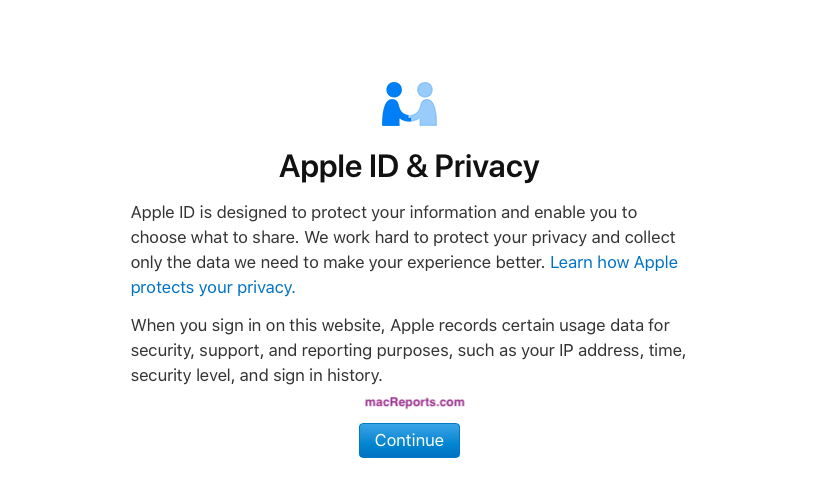
Esta nueva página tiene muchas opciones. Una es “Obtenga una copia de sus datos”. Es posible que desee hacer esto antes de eliminar su cuenta. También hay otra opción llamada “Desactivar temporalmente su cuenta”. Esto simplemente pausará su cuenta. Y luego puede reanudarlo de nuevo, ya que esto no es permanente. Si aún desea deshacerse de su cuenta, busque la sección “Eliminar su cuenta” y haga clic en “Solicitar para eliminar su cuenta” que dice “Elimine permanentemente su cuenta y los datos asociados de todos los servicios de Apple”. 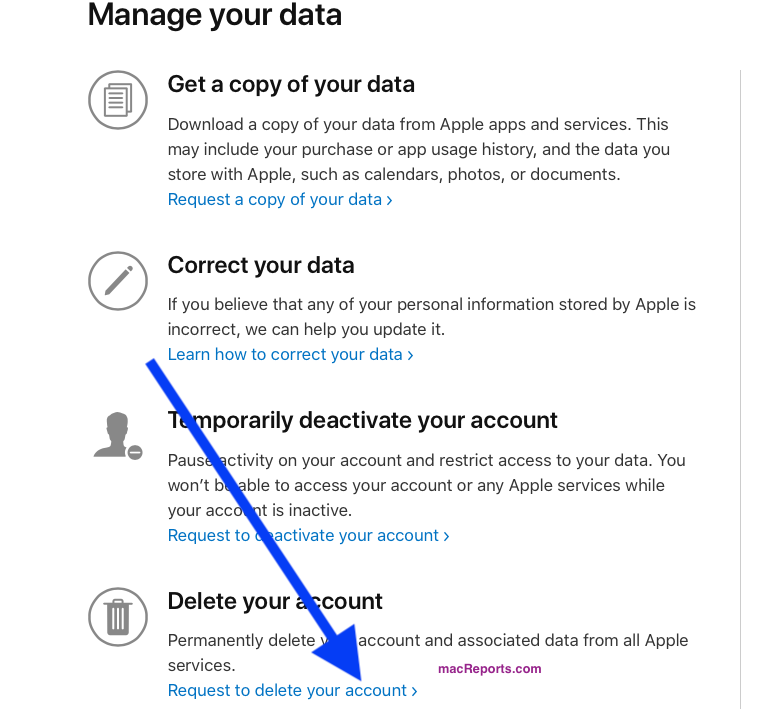
La siguiente página explicará lo que sucederá una vez que se elimine su cuenta. Léelos. Apple le pedirá que seleccione un motivo para su solicitud. Seleccione una razón. Y luego haz clic en Continuar. Hay cuatro razones: Tengo preocupaciones sobre la privacidad de mis datos Quiero dejar de usar mi cuenta Creo que mi cuenta podría estar comprometida y quiero proteger mi cuenta Prefiero no decir Otro, puede especificar su propio motivo.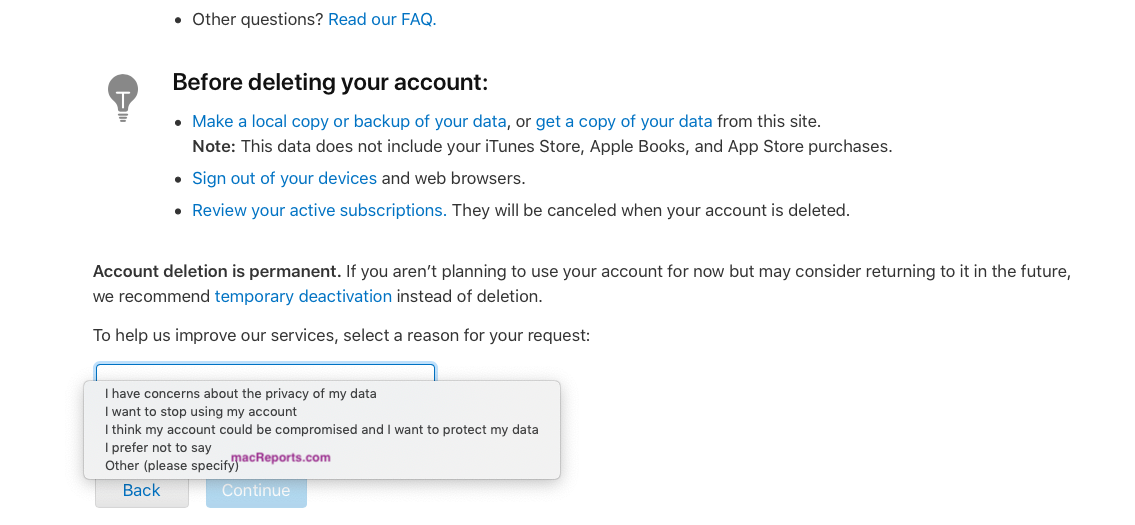
La siguiente página explicará lo que sucederá cuando elimine su cuenta. Léelos y, si aún desea continuar, haga clic en Continuar. 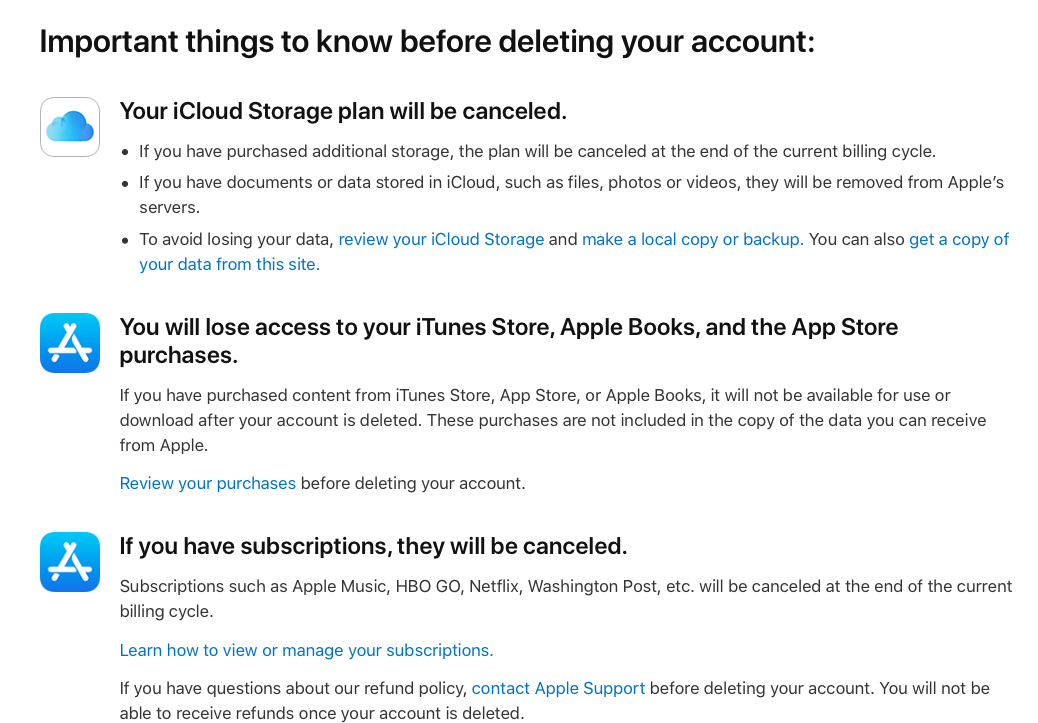
Ahora deberá aceptar los “Términos y condiciones de eliminación”. Léelos si quieres. Luego, marque la casilla “He leído y acepto estas condiciones” y haga clic en Continuar.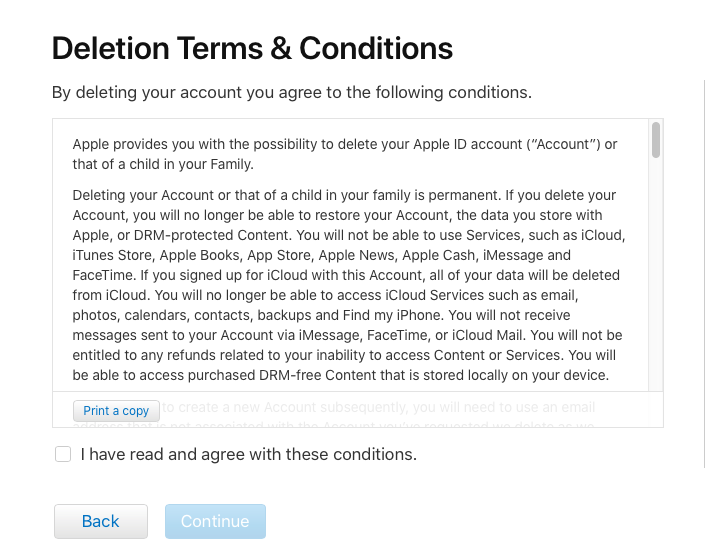
La siguiente página le pedirá que ingrese un método de contacto que se utilizará si Apple necesita enviarle mensajes importantes sobre su cuenta. Puede ingresar un número de teléfono o una cuenta de correo electrónico. Y haga clic en Continuar. Recibirás un código. asegúrese de guardar este código. Si hay algún problema con la eliminación, simplemente puede comunicarse con el soporte de Apple con este código. También puede deshacer su solicitud mientras se procesa su solicitud. Una vez que se procesa su solicitud, es permanente. Haga clic en Continuar. 
La última página revisará detalles importantes. Léelos y luego haga clic en el botón rojo Eliminar. Y ya está. El proceso de eliminación puede tardar hasta 7 días.

